Sistemi operativ Windows përdor një kursor të miut, i njohur gjithashtu si tregues.Kjo është një shigjetë e vogël që gjurmon lëvizjen e tastierës së prekjes ose të miut.Megjithatë, ky kursor i miut është i ndryshëm nga ai që shihni në shumicën e aplikacioneve të përpunimit të tekstit si Microsoft Word.
Në këtë artikull, ne do të shpjegojmë se si të ndryshoni madhësinë dhe ngjyrën e kursorit të tekstit në Microsoft Word.
Kursorë të ndryshëm të përdorur në Word
Kur punoni me dokumente Word, mund të gjeni llojet e mëposhtme të kursorëve:
- Kursori i shigjetës – Ky është kursori i miut të sistemit dhe duket i njëjtë me cilësimet e treguesit të miut.Mund të mësoni se si të ndryshoni ngjyrën dhe madhësinë e këtij kursori të miut siç përshkruhet në artikullin tonë të mëparshëm.
- Zgjedhja e tekstit - Ky është gjithashtu një kursor i miut, por shfaqet vetëm kur lëvizni treguesin mbi zonën e futjes së tekstit.Ky quhet kursori "përzgjedhja e tekstit" dhe mund ta ndryshoni këtë ikonë përmes cilësimeve të treguesit të miut.
- Kursori i tekstit - Kjo është një vijë e hollë që pulson në zonën e tekstit dhe lëviz përpara kur filloni të shkruani.Vini re se ky kursor teksti qëndron në të njëjtin vend edhe nëse e zhvendosni miun në një vend tjetër në dokument pa klikuar.
- Shigjeta prapa – Kjo shigjetë shfaqet kur lëvizni treguesin në zonën e margjinës së majtë të dokumentit.Duke klikuar me shigjetën e kundërt do të zgjidhni rreshtat dhe mund të tërhiqni për të zgjedhur rreshta të shumtë.Ky kursor mbetet i njëjtë dhe nuk ndryshon me kursorin e miut ose kursorin e tekstit.
Ndryshoni kursorin e tekstit në Word
Mund të ndryshoni ngjyrën, madhësinë dhe trashësinë e kursorit të tekstit në Word.Së pari, shtypni "Win + I" për të hapur aplikacionin e cilësimeve të Windows.Shkoni te opsioni "Accessibility" dhe klikoni opsionin "Text Cursor".Këtu mund të shikoni paraprakisht kursorin e tekstit dhe ta personalizoni atë sipas komoditetit tuaj.
Aktivizo treguesin e kursorit të tekstit
Opsioni i parë është aktivizimi i "Text Cursor Indicator" i cili është i çaktivizuar si parazgjedhje.Ky është një tregues që shfaqet në krye dhe në fund të ikonës së kursorit që vezullon.
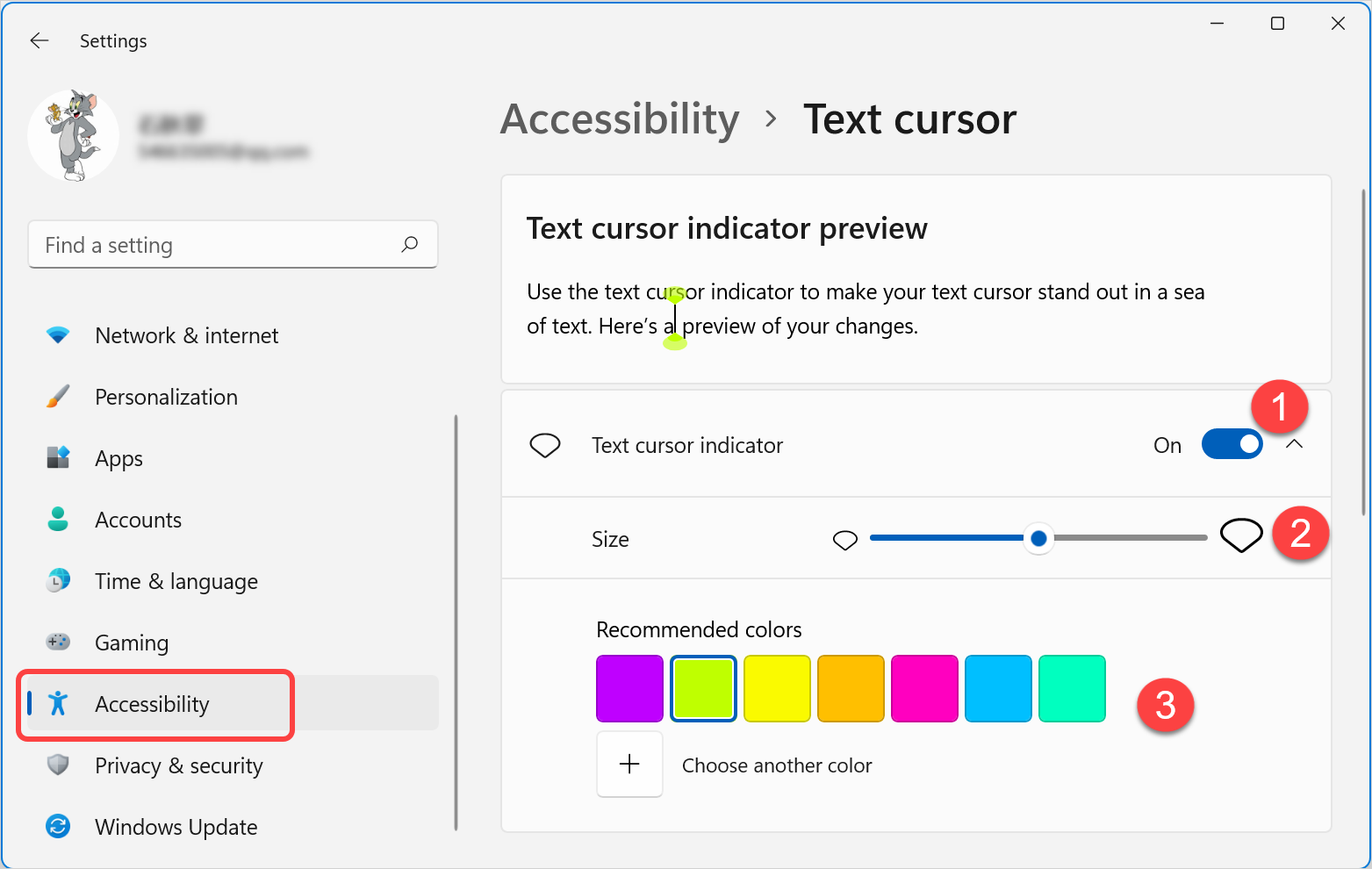
Aktivizimi i treguesit do të shënojë kursorin e tekstit siç tregohet në imazhin më poshtë.
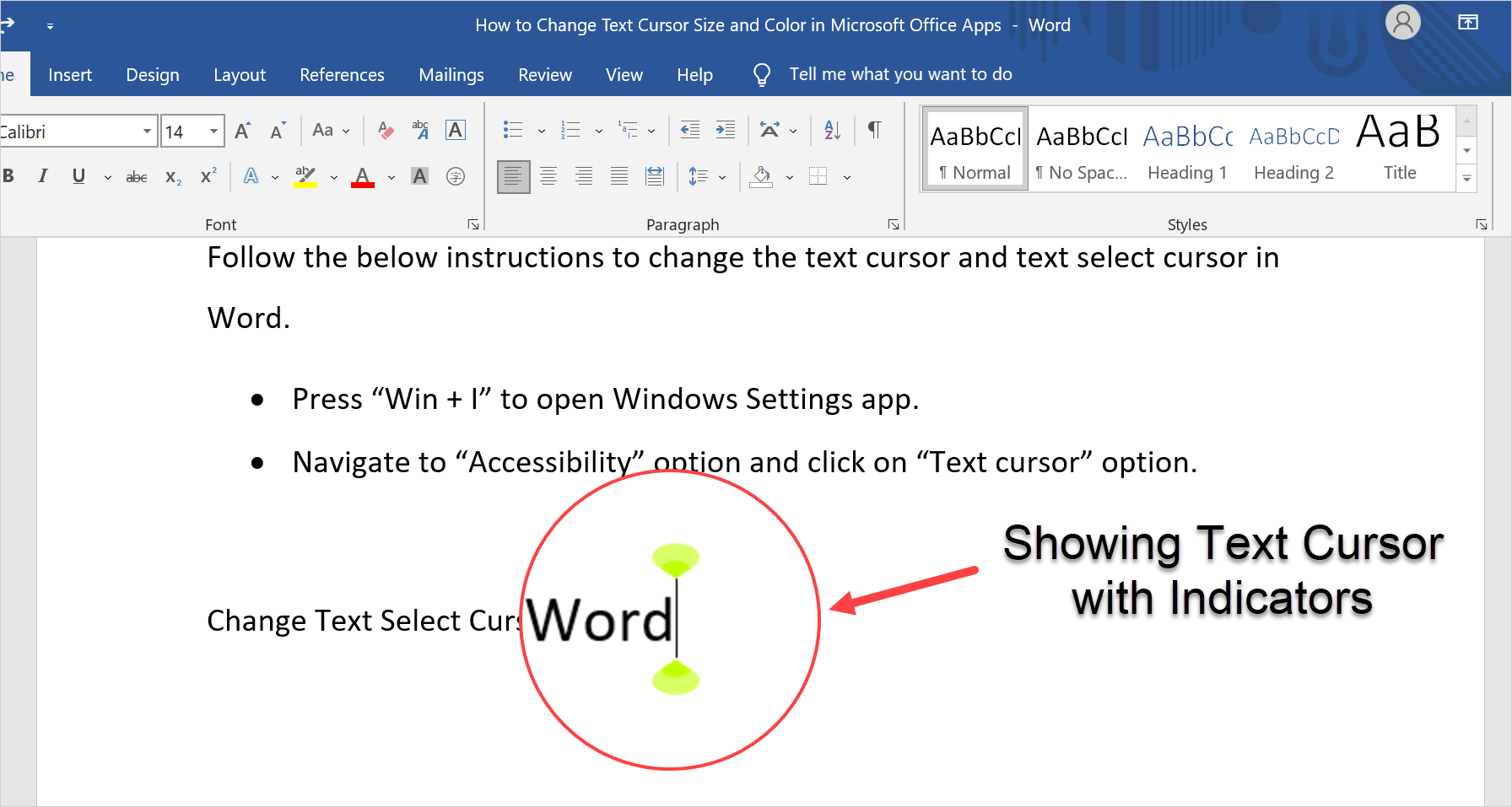
Ju mund të ndryshoni madhësinë e treguesit thjesht duke zvarritur rrëshqitësin në pozicionin e dëshiruar.Së fundi, mund të ndryshoni ngjyrën e treguesit duke e zgjedhur atë nga ngjyrat e rekomanduara, ose klikoni ikonën + dhe zgjidhni një ngjyrë të personalizuar sipas dëshirës tuaj.
Ndryshoni madhësinë e kursorit të tekstit
Lëvizni pak poshtë në faqen e cilësimeve për të gjetur seksionin "Pesha e kursorit të tekstit".Zvarritni rrëshqitësin në pozicionin e dëshiruar për të rritur trashësinë e kursorit.Ju gjithashtu mund të shihni një pamje paraprake të menjëhershme pa e parë dokumentin.
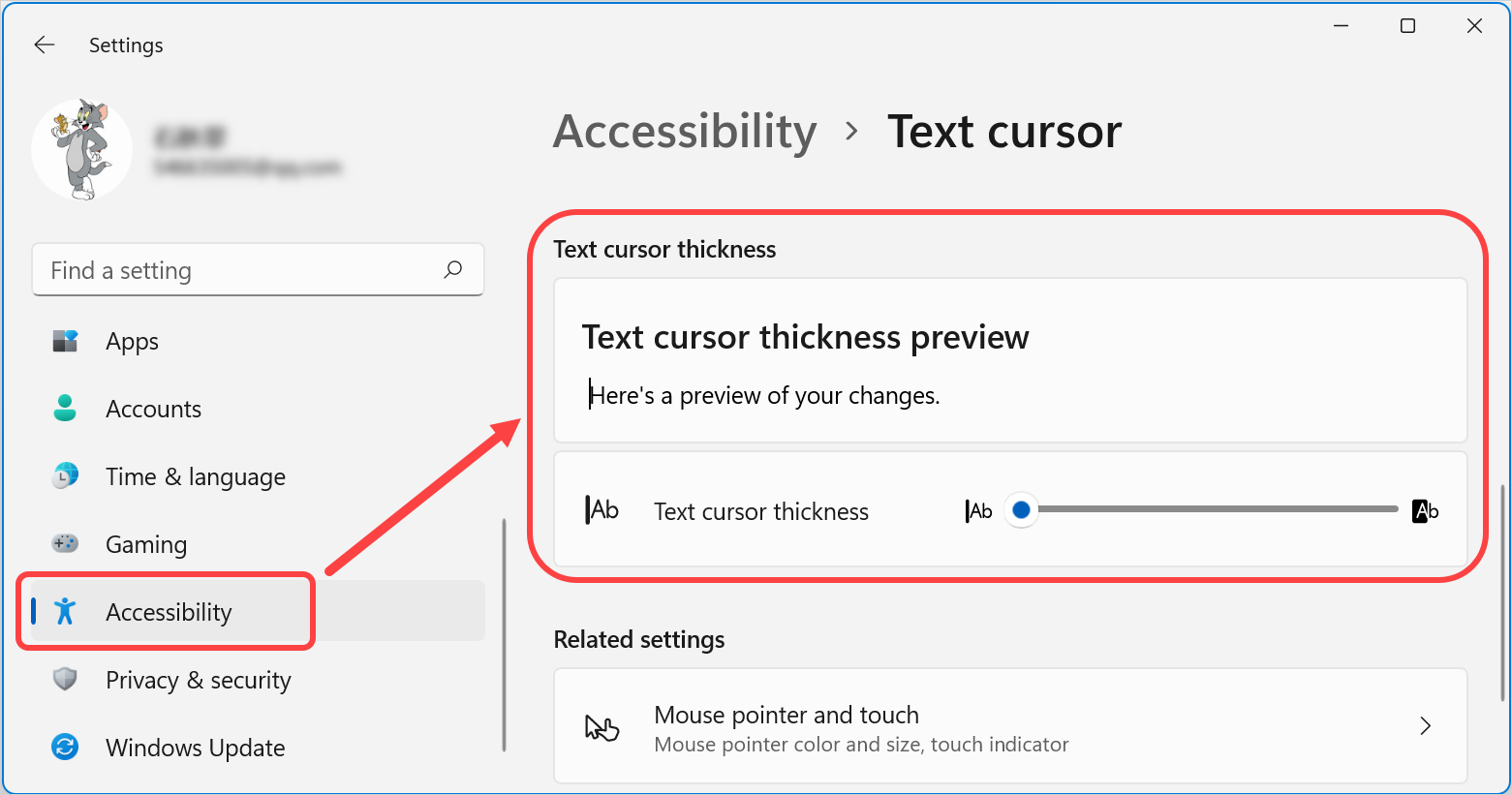
Ndryshoni kursorin e përzgjedhjes së tekstit në Word
Siç u përmend më herët, mund të ndryshoni ikonën e kursorit të përzgjedhjes së tekstit nga dialogu i vetive të treguesit të miut.Mund të hapni cilësimet e treguesit të miut nga seksioni Personalizimi > Temat > Kursori i miut të aplikacionit Cilësimet e Windows.Megjithatë, për të ndryshuar ngjyrën dhe madhësinë, shkoni te Accessibility > Mouse Pointer & Touch në aplikacionin Cilësimet e Windows.
Ju mund ta ndryshoni stilin e treguesit të miut në ngjyrë të bardhë, të zezë, të përmbysur ose të personalizuar.Për më tepër, mund të lëvizni rrëshqitësin për të rritur madhësinë e treguesit të përzgjedhjes së tekstit.Nëse jeni duke përdorur një ekran me prekje, mund ta bëni treguesin e prekjes të duket më i madh.
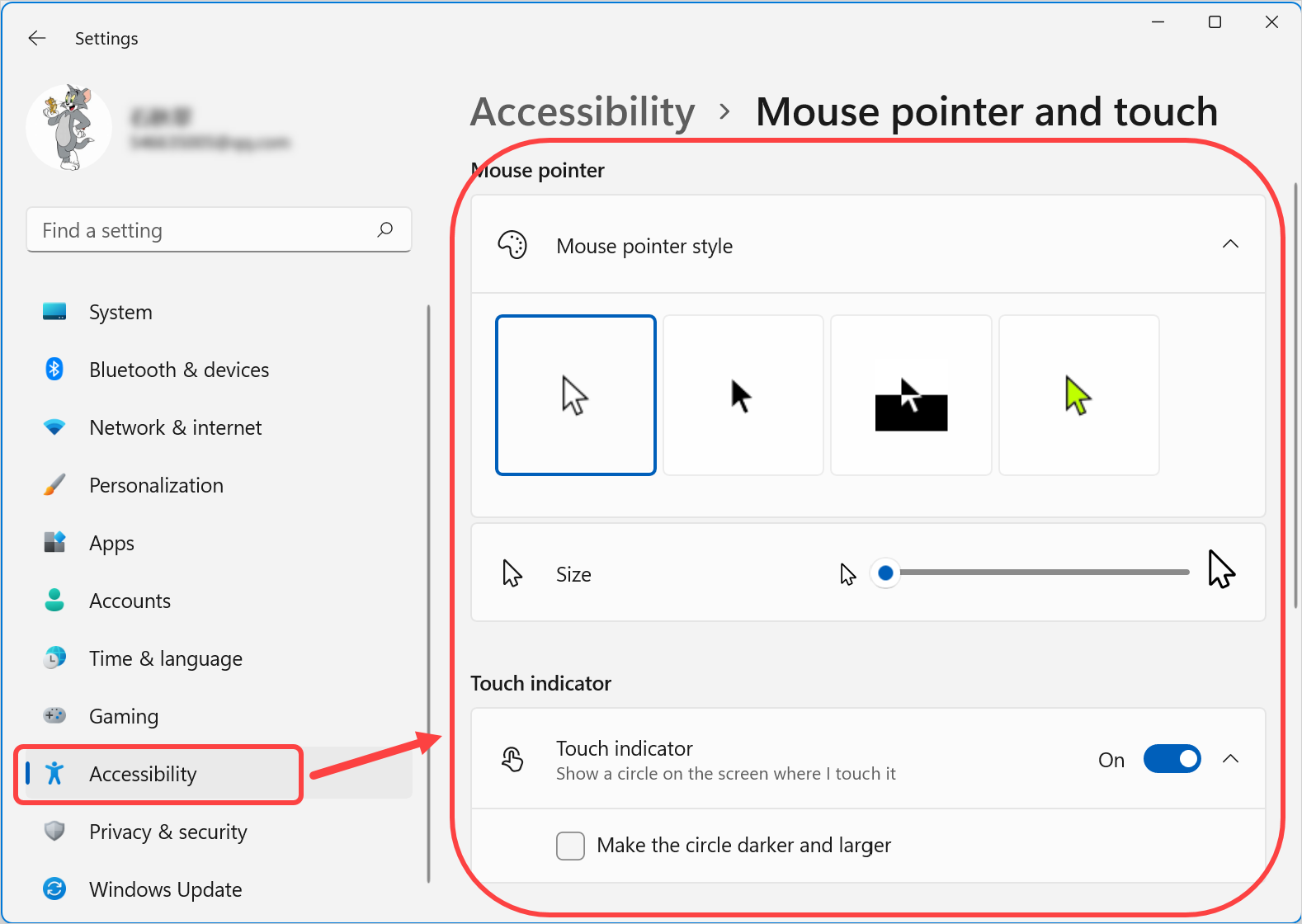
Duket kështu në një dokument Word.
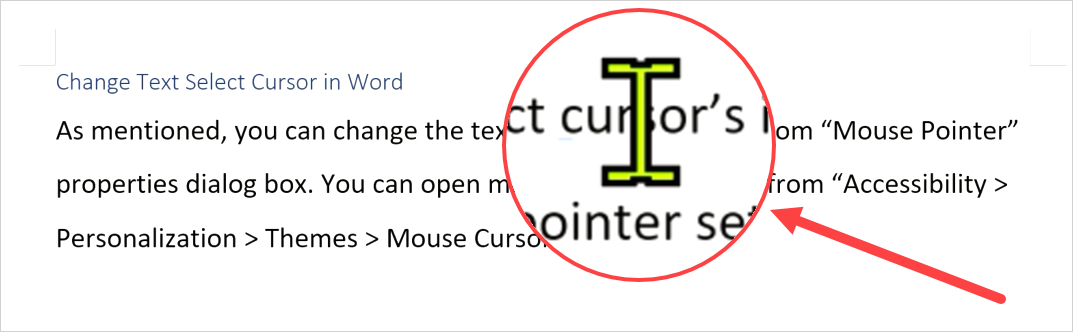
注意 事項
Ndërsa cilësimi i kursorit të tekstit ndihmon në pozicionimin vizual të kursorit të tekstit me lehtësi, ai shfaqet në të gjitha aplikacionet që kanë një zonë teksti.Do të shihni tregues edhe kur përdorni Kërkimin e Windows për të kërkuar dhe shkruar një emër skedari.Pra, nëse nuk keni probleme me shikimin për të parë kursorin, lehtë mund të zemëroheni.Kjo është arsyeja pse Microsoft e ka çaktivizuar këtë opsion si parazgjedhje në Windows.
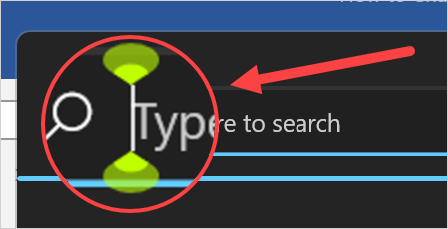
Po kështu, cilësimi i kursorit të përzgjedhjes së tekstit ndikon në ikonën e paracaktuar të shigjetës së kursorit të miut.Prandaj, duhet të përdorni madhësinë nominale për kursorin e tekstit dhe kursorin e përzgjedhjes së tekstit në mënyrë që të duket e përshtatshme dhe të mos ndërhyjë në përdorimin e aplikacioneve të tjera.

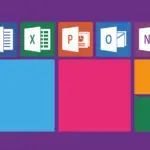

![Funksionet më të përdorura në Microsoft Excel [ju duhet të dini] Funksionet më të përdorura në Microsoft Excel [ju duhet të dini]](https://infoacetech.net/wp-content/uploads/2021/09/Microsoft-Excel-%E4%B8%AD%E6%9C%80%E5%B8%B8%E7%94%A8%E7%9A%84%E5%87%BD%E6%95%B8-150x150.png)









